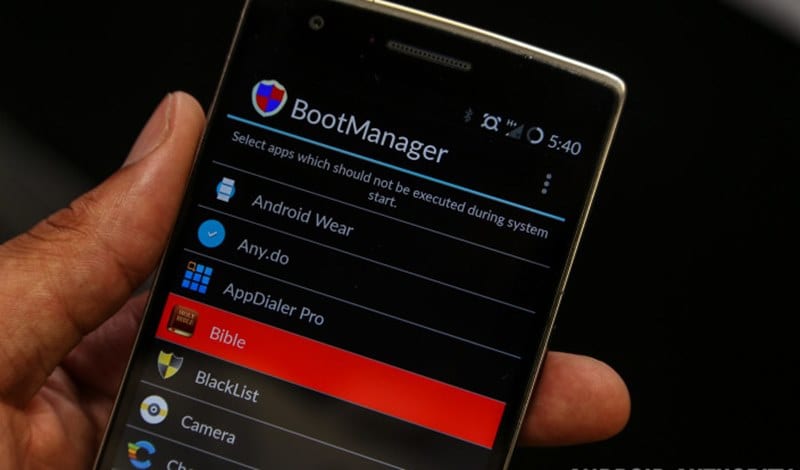Van Android telefonja vagy táblagépe és Windows rendszerű számítógépe? Ha igen, akkor jó eséllyel megpróbálta összekapcsolni a két eszközt, de úgy találta, hogy számítógépe nem ismeri fel Android-eszközét. Ez nagyon frusztráló lehet, különösen akkor, ha a számítógépére támaszkodik a munkahelyén vagy az iskolában.

Ez a cikk végigvezeti Önt a probléma hibaelhárításának és eszközeinek problémamentes csatlakozásának néhány különböző módján. Kezdjük el!
A Windows 11 nem ismeri fel Android-eszközét
Ha Windows 11 rendszerű számítógépe nem ismeri fel Android-eszközét, érdemes a következő lehetséges megoldásokat kipróbálnia:
Az alapok
Először is győződjön meg arról, hogy az összes csatlakozás biztonságos és megfelelően működik. A számítógép nem csatlakozik megfelelően egy meglazult USB-kábellel. Ha ez nem működik, próbálja meg kihúzni, majd újra csatlakoztatni az Android-eszközt. Ez gyakran megoldja a telefon és a Windows közötti kapcsolattal kapcsolatos problémákat.
Előfordulhat, hogy számítógépének egyes portjai eltömődtek szennyeződéstől vagy más módon megsérültek. Ezért meg kell próbálnia másik porthoz csatlakoztatni.
Érdemes megfontolni egy másik USB-kábelre váltást is, különösen, ha nem az eszközhöz mellékelt kábelt használja. Nem minden USB-kábel kompatibilis a Windows rendszerrel. Egyes kábelek Android-eszközök töltésére használhatók, de nem képesek adatátvitelre.
A hosszúság az egyik legfontosabb tényező, amelyet figyelembe kell venni, amikor új kábelt vásárol a Windows-Android kapcsolathoz. Ideális esetben a kábel nem haladhatja meg a három lábot (egy méter alatt), hogy a jel erős és megbízható legyen.
Ha úgy tűnik, hogy minden működik a csatlakozási fronton, indítsa újra az Android-eszközt és a számítógépet. Néha csak egy újrakezdés kell ahhoz, hogy a dolgok visszatérjenek a helyes útra.
Ha az összes fenti javítást kipróbálta, de úgy tűnik, hogy semmi sem működik, próbáljon meg egy másik számítógéphez csatlakozni. Ez a leggyorsabb módja annak, hogy megállapítsa, hogy a probléma a telefonjával vagy a számítógépével van-e. Ha az új számítógép Androidot észlel, valószínűleg az első gépen van probléma.
Ebben az esetben át kell térnie az összetettebb hibaelhárítási módszerekre, amelyek kizárólag a számítógépére összpontosítanak.
Ellenőrizze az USB-kapcsolat beállításait
Alapértelmezés szerint a legtöbb Android-eszköz úgy van beállítva, hogy bekapcsolja a töltési módot, amikor a rendszer egy kapcsolatot észlel egy Windows-számítógéppel. Ez azt jelenti, hogy nem fogja tudni megtekinteni Android rendszerét számítógépén, amint csatlakoztatja. Ehhez módosítania kell a beállításokat, és válassza a Fájlátvitel vagy az MTP (Médiaátviteli protokoll) lehetőséget.
Itt van, hogyan:
- Amikor Android-eszköze USB-kábellel csatlakozik a számítógépéhez, húzza lefelé az ujját, és érintse meg az „Eszköz töltése USB-n keresztül” értesítést.

- Válassza a „Fájlátvitel” lehetőséget a „USB használata ehhez” menüben.

A számítógépen most meg kell nyílnia egy fájlátviteli ablaknak, amely lehetővé teszi, hogy hozzáférjen Android helyi tárolórendszeréhez, és tetszés szerint vigye át a fájlokat.
A számítógép hibaelhárítása
Ha a Windows 11 rendszerű számítógépe nem ismeri fel Android-eszközét, előfordulhat, hogy számítógépe nincs úgy konfigurálva, hogy automatikusan észlelje az új hardvereszközöket.
A probléma elhárításának módja a következő:
- Győződjön meg arról, hogy az Android-eszköz csatlakoztatva van a számítógéphez.

- Nyissa meg az Eszközkezelőt az „eszközkezelő” kifejezés beírásával a Windows keresősávjába.

- Kattintson duplán a „Portok (COM & LPT)” elemre, és győződjön meg arról, hogy nincs felkiáltójel (!) a képernyőn megjelenő USB soros kommunikációs portok mellett. Ha valamelyik porton felkiáltójel van, kattintson rá jobb gombbal, és válassza az „Eltávolítás” lehetőséget a felugró almenüből.

- Kattintson duplán az „Universal Serial Bus Controllers ikonra”, és ismét ellenőrizze, hogy nincs-e felkiáltójel az „USB Composite Device” mellett. Ha felkiáltójelet észlel bármely USB kompozit eszköz mellett, kattintson a jobb gombbal, és válassza az „Eltávolítás” lehetőséget.

- Kattintson a „Művelet” fülre az Eszközkezelő ablak tetején, és válassza a „Hardvermódosítások keresése” lehetőséget a helyi menüből.

A Windowsnak most fel kell tudnia ismernie Android-eszközét.
USB hibakeresés engedélyezése
Időnként előfordulhat, hogy engedélyeznie kell az USB-hibakeresést Android-eszközén a fájlok átvitele előtt. De mi az?
Amikor Android-alkalmazásokat fejleszt Windows rendszeren, a fejlesztőknek telepíteniük kell az Android Software Developer Kit-et (SDK), hogy megkönnyítsék a Windows és az Android-eszközök közötti kommunikációt. A szükséges kommunikációs csatornák azonban nem mindig működnek a tervezett módon.
Az USB-hibakeresés egy sor hibaelhárítási parancs, amely „manuálisan” kezdeményezi a kommunikációt a két eszköz között. Ha az USB-hibakeresés engedélyezve van, minden kommunikációs csatorna aktív, hogy a Windows felismerje a csatlakoztatott Android-eszközt.
Az USB hibakeresési mód engedélyezéséhez először győződjön meg arról, hogy Android-eszköze csatlakozik a Windows 11 rendszerű számítógéphez, majd tegye a következőket:
- Nyissa meg a Beállítások menüt a telefonján, és görgessen le a „Fejlesztői beállítások” részhez.

- Koppintson a Fejlesztői beállítások elemre, majd jelölje be az „USB hibakeresési mód” melletti négyzetet.

Mostantól hozzá kell férnie az Android belső memóriájához a számítógépéről, és oda-vissza átviheti a fájlokat.
Telepítse újra az Android eszközillesztőt
Előfordulhat, hogy az Android illesztőprogramja nem naprakész. Ha ez a helyzet, előfordulhat, hogy számítógépe nem ismer fel egyetlen Android-eszközt sem. Szerencsére az Android illesztőprogramja könnyen elérhető az interneten. Csak el kell távolítania az aktuális illesztőprogramot, és a Windows elvégzi a többit.
Íme az Android-illesztőprogram eltávolításának lépései a számítógépről:
- Nyissa meg az Eszközkezelőt az „eszközkezelő” kifejezés beírásával a Windows keresősávjába.

- Keresse meg Android-eszközét, kattintson a jobb gombbal, és válassza az „Illesztőprogram eltávolítása” lehetőséget.

- Válassza le Android-eszközét a számítógépről, majd néhány pillanat múlva csatlakoztassa újra.
Miután újra csatlakoztatta az Android-eszközt, a Windows automatikusan megpróbálja újratelepíteni a frissített illesztőprogramokat. De a számítógépének csatlakoznia kell az internethez, hogy ez megtörténjen.
A Windows 10 nem ismeri fel Android-eszközét
Talán azért, mert a Windows 10-et sokkal korábban fejlesztették ki, mint a Windows 11-et, de még messze nem tökéletes. Az Android-eszközök csatlakozási problémái is sújtják.
Szerencsére számos hibaelhárítási módszer megbízhatónak bizonyult ezeknek a problémáknak a megoldásában.
Indítsa újra a számítógépet
A legkézenfekvőbb megoldás néha a legjobb. A Windows PC egyszerű frissítésével számos szoftver- és hardverprobléma könnyen megoldható. Valójában egyes felhasználók arról számoltak be, hogy egy egyszerű újraindítás után sikeresen csatlakoztatták Android-eszközeiket Windows rendszerükhöz.
Ellenőrizze az USB-kábelt
Mielőtt bármi bonyolult dologgal próbálkozna, először győződjön meg arról, hogy a megfelelő USB-kábelt használja.
Egyes kábeleket csak töltésre tervezték, míg mások fájlátvitelre is használhatók. Azonban csak azért, mert a kábel támogatja a fájlátvitelt, még nem jelenti azt, hogy működik az eszközön. Ehhez kompatibilisnek kell lennie a rendszerrel.
Ezen okok miatt erősen ajánlott az eredeti kábel használata a telefonhoz. Ha nem rendelkezik vele, vásárlás előtt konzultáljon a telefon gyártójával. A gyártókról ismert, hogy kiterjedt teszteléseket végeznek annak biztosítására, hogy az ajánlott verziók megbízhatóak és kompatibilisek az általuk gyártott eszközökkel.
Váltson át Fájlátvitel módba
Az Android fájlok Windows 10 rendszerű számítógépén való megtekintéséhez és szerkesztéséhez be kell kapcsolni a fájlátviteli módot. Ha nem, akkor az eszköz valószínűleg azonnal elkezd tölteni, amint csatlakoztatja a számítógéphez, de a fájlátviteli ablak nem nyílik meg.
A következőképpen válthat át a fájlátviteli beállításra Android-eszközén:
- Csatlakoztassa az Android készüléket a számítógépéhez.

- Csúsztassa lefelé az ujját a képernyő tetejétől az értesítési rész megnyitásához.

- Érintse meg az „Eszköz töltése USB-n keresztül” értesítést, majd válassza a „Fájlátvitel” lehetőséget a „USB használata ehhez” menüből.

Telepítse újra az Android illesztőprogramot a számítógépére
Ha Android-illesztőprogramja sérült vagy nem naprakész, csatlakozási problémákat tapasztalhat. Szerencsére az illesztőprogram eltávolítása egyszerű:
- Ha csatlakoztatta az Android-eszközt, nyissa meg az Eszközkezelőt a számítógépén.

- Navigáljon Android-eszközére. Általában az „Egyéb eszközök” vagy a „Hordozható eszközök” alatt találja meg.

- Miután megtalálta az eszközt, kattintson rá jobb gombbal, és válassza az „Illesztőprogram eltávolítása” lehetőséget.

- Az illesztőprogram eltávolítása után válassza le az Android-eszközt a számítógépről, majd néhány pillanat múlva csatlakoztassa újra.
A Windows automatikusan újratelepíti az illesztőprogram legfrissebb verzióját. Ezt követően azonnal meg kell nyílnia a fájlátviteli ablaknak, jelezve, hogy Android-eszközét felismerték.
Próbáljon ki egy másik portot
Ha Windows 10 rendszerű számítógépe nem ismeri fel Android-eszközét, fontolja meg az eszköz csatlakoztatását egy másik számítógéphez. Lehetséges, hogy az USB-port hibás, ebben az esetben semmilyen hibaelhárítás nem segít, mert a számítógép hardverproblémája van. Mielőtt azonban másik számítógépre váltana, próbáljon ki egy másik portot, és ellenőrizze, hogy az működik-e.
Győződjön meg arról is, hogy az Android-eszköz USB-portja mentes-e az akadályoktól. A szöszös vagy ragadós tárgyak néha elakadhatnak a portokban, és megakadályozhatják azok csatlakoztatását. Ha a port szennyezett, próbálja meg tisztítani egy puha kefével vagy fogpiszkálóval.
USB hibakeresés engedélyezése
Az USB-hibakeresés az Android és a Windows közötti kapcsolatok hibaelhárításának beépített módja. Ez egy sor parancs végrehajtásával működik, amelyek megnyitják az eszköz belső memóriáját a számítógépről való hozzáféréshez.
A következőképpen engedélyezheti az USB hibakeresést Androidon:
- Nyissa meg a Beállítások menüt a telefonján.

- Görgessen le, és koppintson a „Fejlesztői beállítások” elemre.

- Jelölje be az „USB hibakeresési mód” melletti négyzetet.

Kapcsolja be a Repülőgép módot
Előfordulhat, hogy be kell kapcsolnia a Repülőgép módot Android-eszközén, ha a Windows 10 nem ismeri fel. Bár még nem világos, hogy ez miért működik, a felhasználók arról számoltak be, hogy közvetlenül a számítógépükről érhetik el Android-telefonjaikat, amikor a Repülőgép mód be van kapcsolva.
A Repülőgép mód aktiválásának módja:
- Nyissa meg a beállítások alkalmazást, és keresse meg a „Kapcsolatok” elemet.

- Váltsa jobbra a „Repülőgép üzemmód” melletti gombot.

Próbáljon ki egy harmadik féltől származó alkalmazást
Ha minden más nem sikerül, egy harmadik féltől származó fájlátviteli eszköz megmentheti Önt, és segíthet a Windows 10 rendszerű számítógépének felismerni Android-eszközét. Ezek az alkalmazások szinkronizálási funkciókkal vannak felszerelve, amelyek feloldják a Windows 10 és az Android-eszköz között esetlegesen fennálló akadályokat.
Több lehetőség közül választhatunk, de javasoljuk AirDroid. Ez egy ingyenes segédprogram, és lehetővé teszi a telefon távoli elérését, és akár SMS-értesítések fogadását is a számítógépről. És több mint 10 millió letöltéssel Google Store egyedül az AirDroid biztonságos, biztonságos és megbízható fájlátviteli és -kezelő programnak bizonyult.
Fájlok átviteléhez Android telefonja és Windows 10 rendszerű számítógépe között kövesse az alábbi lépéseket:
- Telepítse az AirDroidot számítógépére a letöltésével és futtatásával Windows telepítő.

- Indítsa el a szoftvert, és kövesse a képernyőn megjelenő utasításokat a fiók létrehozásához.

- Telepítse az AirDroid-ot mobileszközére az Android telepítő letöltésével.

- Kezdje el zökkenőmentesen kezelni fájljait, ha bejelentkezik AirDroid-fiókjába számítógépén és Android-eszközén is.

Kapcsolódása újra működik
Lehet, hogy a Windows és az Android a két legnépszerűbb operációs rendszer, de nem mindig ismerik fel egymást. Előfordulhat, hogy módosítania kell néhány beállítást, vagy új illesztőprogramokat kell telepítenie, hogy a dolgok menjenek.
Az ebben az útmutatóban található tippek követésével megbizonyosodhat arról, hogy a Windows-Android kapcsolat zökkenőmentes és hibamentes.
Problémája akadt az Android-eszköz és a Windows-számítógép csatlakoztatásakor? Hogyan oldottad meg őket? Tudassa velünk az alábbi megjegyzésekben.